Adobe Premiere Pro'da Video Geçişleri.
Adobe Premiere Pro'daki farklı video geçişi türlerini keşfedin, bunları nasıl uygulayıp özelleştireceğinizi öğrenin, Creative Cloud'dan özel geçişler entegre edin, varsayılan geçişlerle düzenleme sürecinizi kolaylaştırın ve SSS bölümümüzde sorularınızın cevaplarını bulun.
Premiere Pro'da video geçişleri oluşturun.
Hikaye anlatma deneyiminizi zenginleştirmek için Adobe Premiere Pro'da video geçişleri seçme ve uygulama sanatını mükemmelleştirin.
Premiere Pro'daki video geçişi türleri.
Sahne değişikliklerini belirtmek, zamanın geçişini göstermek, atmosferi iyileştirmek ve hikaye anlatımınızın etkisini artırmak için doğru video geçişini seçin ve kullanın.
1. Soldurma geçişleri:
Bir klibi aşamalı şekilde siyah veya beyaz olarak soldurun. Başlangıç/bitiş sahneleri ve duygusal değişimler için kullanın
2. Dağılma geçişleri:
Bir klibi diğerine sorunsuz bir şekilde geçirin. Montajlar için idealdir.
3. Silme geçişleri:
Bir klibi ekrandan silerek bir sonraki klibi yatay, dikey ve dairesel desenlerle ortaya çıkarın. Dramatik değişiklikler veya yeni yerler için mükemmeldir.
4. Özel efekt geçişleri:
Döndürme, yakınlaştırma veya bozulma gibi yaratıcı efektleri kullanın. Yüksek enerjili sekanslar için mükemmeldir.
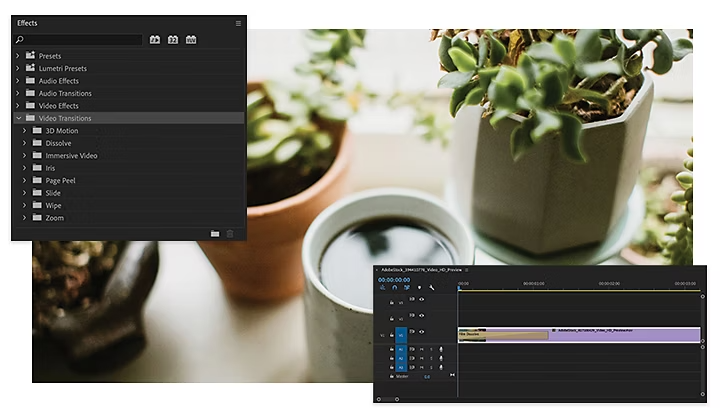
Geçiş kayıtlarını kullanın.
Geçiş kayıtları, klibinizin başında ve sonunda yapılan ekstra çekimlerdir ve düzenlemede kusursuz geçişler için çok önemlidir. Esneklik sağlamak ve ani kesintilerden veya geçişlerden kaçınmak için film çekimi sırasında yeterli geçiş kaydı çekimleri yapın.
Creative Cloud'da özel video geçişlerini entegre etme.
Üçüncü taraf eklentiler veya After Effects/Photoshop'tan özel geçişlerle seçeneklerinizi genişletin ve bozulmalar, sıvılar ve akıcı geçişler gibi özel efektler için Adobe Video Partner Finder'ı kullanarak Adobe video düzenleyicinize kolayca entegre edin.
Adobe Premiere Pro'da Video Geçişlerini kullanma.
1. Pencere sekmesinin altında Efektler panelini açın.
2. Video Geçişleri klasörünü açın ve uygulamak istediğiniz geçişi seçin.
3. Geçişi, görünmesini istediğiniz iki klip arasına sürükleyip bırakın.
4. Efekt Kontrolleri panelini kullanarak geçişinizin süresini ve hizalamasını özelleştirin.
Adım adım ilerleyen bir süreç için bu kılavuzlu video eğitimine göz atın.
Varsayılan bir geçiş uygulama.
Hızlıca bir geçiş eklemek için iki klip arasını sağ tıklatın ve Varsayılan Geçişi Uygula'yı seçin. Bu, video klipler ve ses parçaları için kullanabileceğiniz bir çapraz dağılma efekti ekler.
Video geçişinin başarılı olması için bazı ipuçları:
- Geçiş kullanımını sınırlayın: Çok sayıda geçiş kullanmaktan kaçının. Bu izleyicilerin dikkatini dağıtabilir ve videonuzun kalitesini düşürebilir. Daha iyi bir sonuç için iyi yerleştirilmiş birkaç geçişi tercih edin.
- Tutarlılığı koruyun: Sorunsuz ve uyumlu bir görüntüleme deneyimi için videonuzda tutarlı geçişler yapın.
- Amaca yönelik uygulama yapın: Geçişleri stratejik olarak kullanarak hikaye anlatımını geliştirin. Hikayenizdeki önemli değişim veya dönüşümleri gösteren geçişlere odaklanın ve gereksiz yere kullanmaktan kaçının.
Sorularınız mı var? Sorularınızı hemen yanıtlayalım.
Herkes için yaratıcılık
Fotoğraf, video, tasarım, kullanıcı arabirimi, kullanıcı deneyimi ve sosyal medya.
Creative Cloud, hayal gücünüzün sizi götürdüğü her yerde ihtiyacınız olan her şeye sahiptir.


